아이폰에서 별도 어플 설치 없이 단축어로 보안 html을 열어보자
한번씩 은행에서 혹은 보험사에서 문서 같은 것을 보안html로 발송하는 경우가 있다.
PC에서는 그냥 다운받아서 비밀번호 입력하고 열람하면 되지만 아이폰에서는 그냥 다운로드 받아서 열기 하면 지원되지 않는 브라우저라고 뜨면서 비밀번호조차 입력할 기회를 주지 않는다.
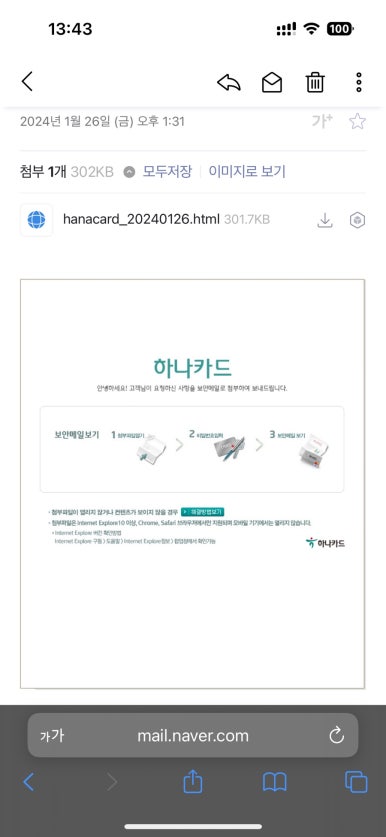
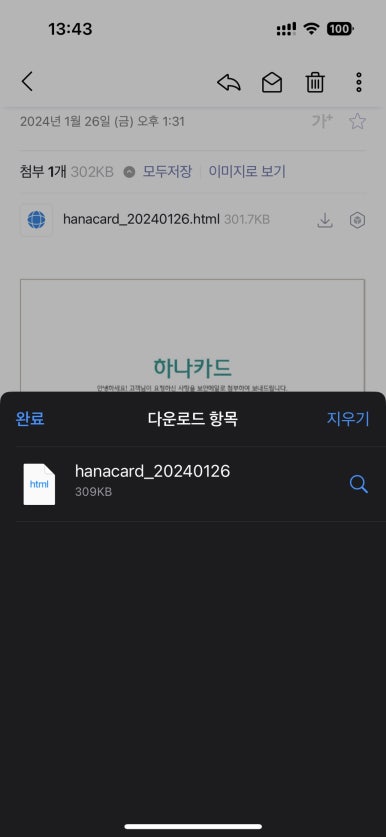
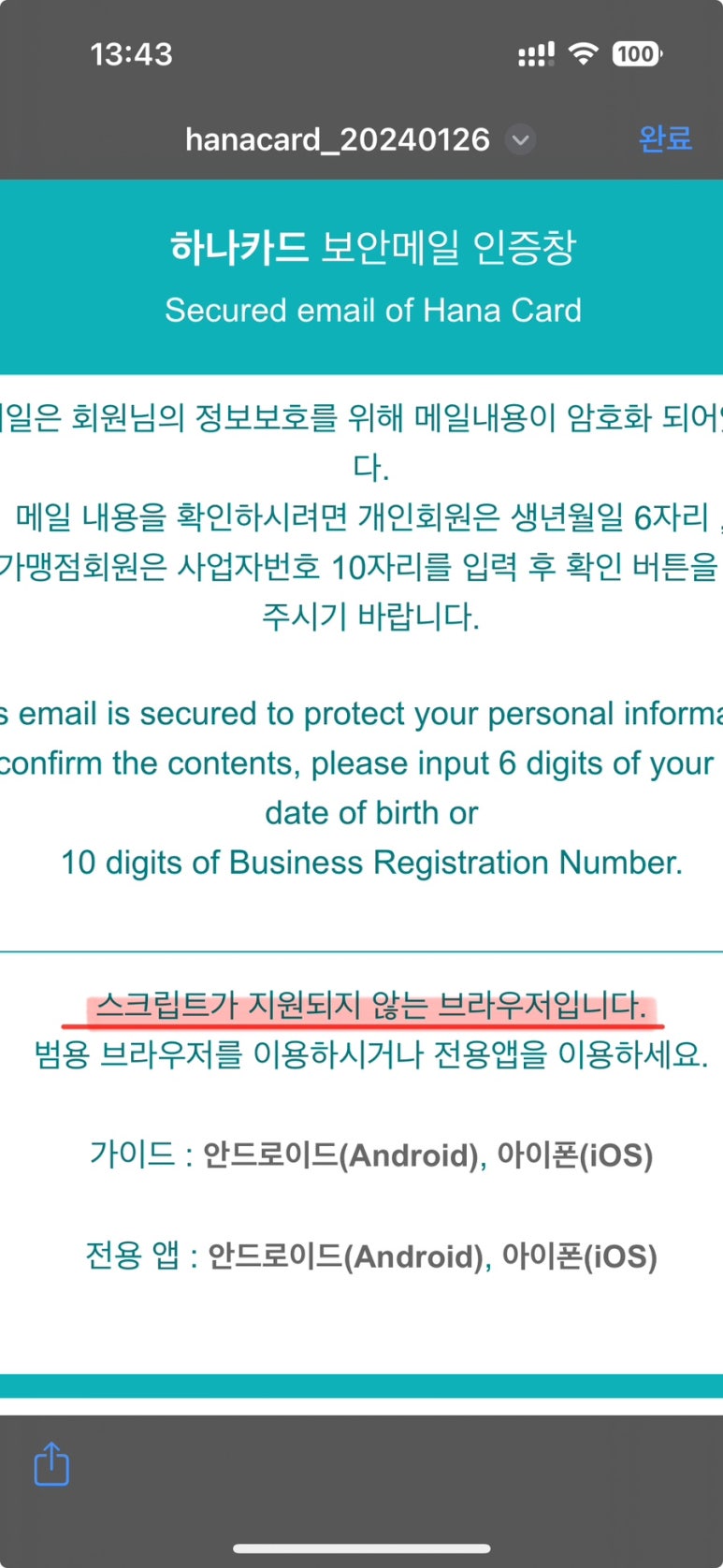
보안 html 뷰어 같은 전용 앱으로 다운로드 경로 찾아가서 열람하라고 뜨는데 난 왜인지 제대로 열어본 경험이 없다.
그래서 아이폰에 기본으로 설치되어있는 단축어를 활용해보면 어떨까 싶어 시도해봤는데 깔끔히 성공!

아래 사진이 직접 만든 단축어를 사용하여 별도 앱 설치 없이 단축어를 사용하여 아이폰에서 보안html을 열람한 캡쳐이다.
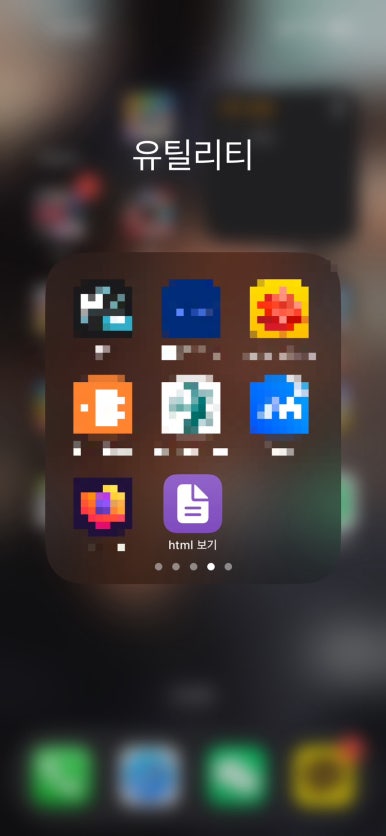
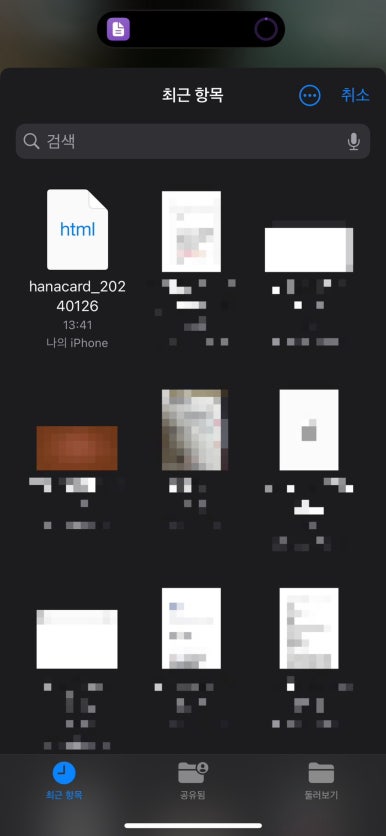
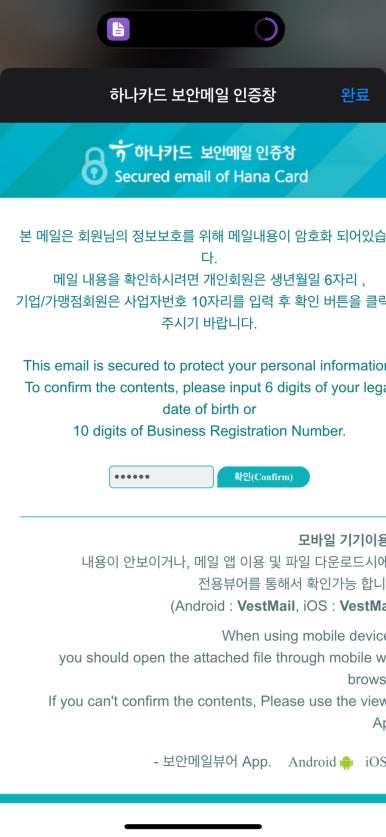
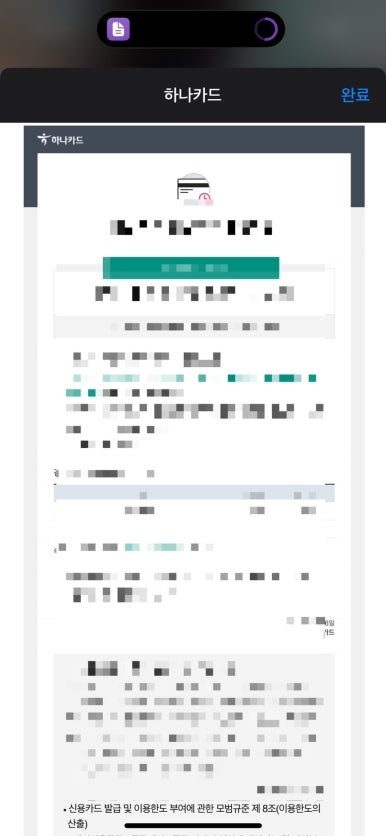
**홈 화면에 추가한 단축어를 실행하면 파일 선택이 뜨는데, 이 때 한 번만 사파리의 파일이 저장되는 다운로드 폴더로 옮겨 놓으면 다음 실행부터는 바로 다운로드 받은 보안html파일을 쉽게 찾을 수 있다.
단축어를 만드는 방법은 생각보다 너무 간단하니 혹시나 아이폰에서 보안html파일을 열지 못했던 경험이 있는 사람은 아래 순서를 따라 단축어 하나 만들어 놓으면 혹시 메일로 보안html 문서가 오더라도 언제든 비밀번호 입력하고 열람해 볼 수 있다.
아래 아이폰 캡쳐화면도 순서대로 추가해뒀으니 글만 보고 이해가 어렵다면 캡쳐화면을 참고하도록 하자.
1) 단축어 앱을 열어서 오른쪽 위의 ‘+’ 를 누른다.
* 단축어 앱을 못찾겠는 경우 홈화면에서 아래로 스크롤 하여 ‘단축어’를 검색해보자
2) ‘+동작 추가’를 누른다.
3) ‘앱 및 동작 검색’에서 ‘파일’을 검색한다.
4) ‘파일 선택’을 선택한다.
5) ‘앱 및 동작 검색’에서 ‘웹’을 검색한다.
6) ‘웹 뷰 보기’를 선택한다.
7) 맨 위 기본값으로 저장되었을 단축어 이름 ‘웹 뷰 보기’를 옆 아래 방향 표시를 눌러서 원하는 이름, 아이콘을 취향에 맞게 고른다.
8) ‘홈 화면에 추가’를 눌러 홈 화면에 아이콘을 추가한다.
-끝-
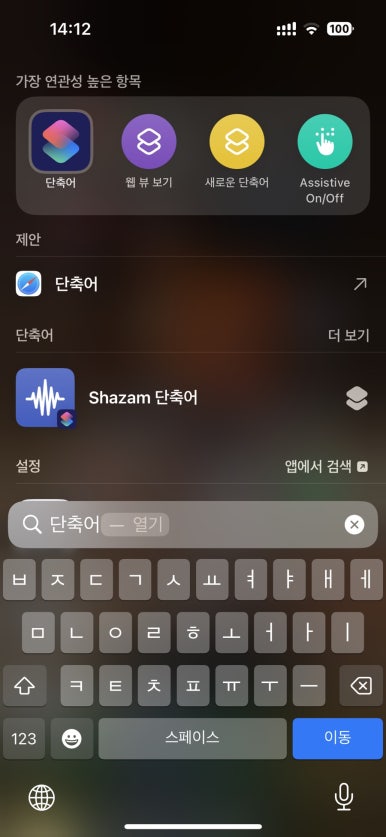
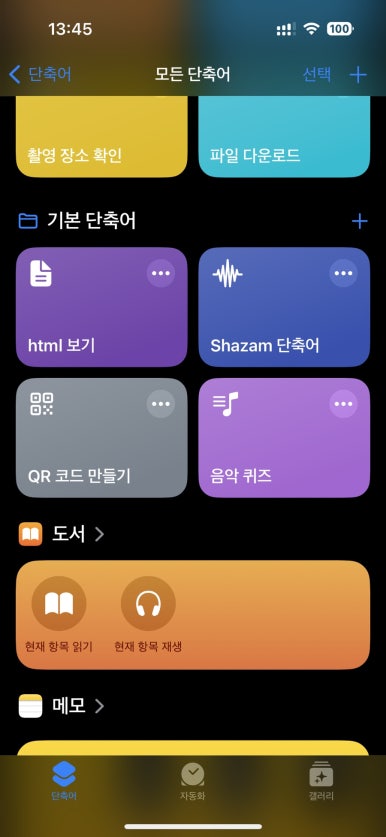
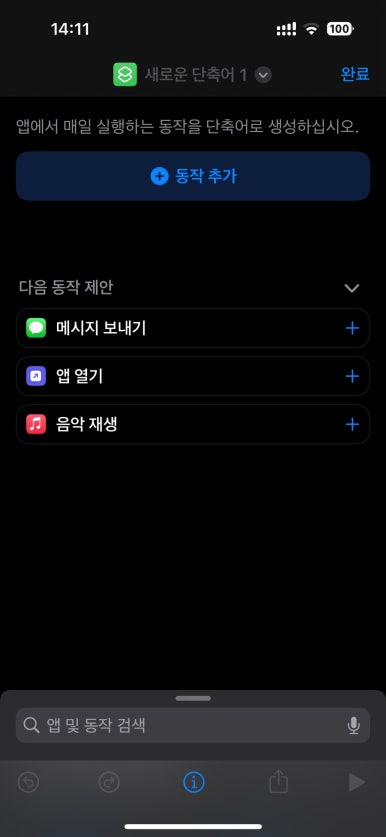
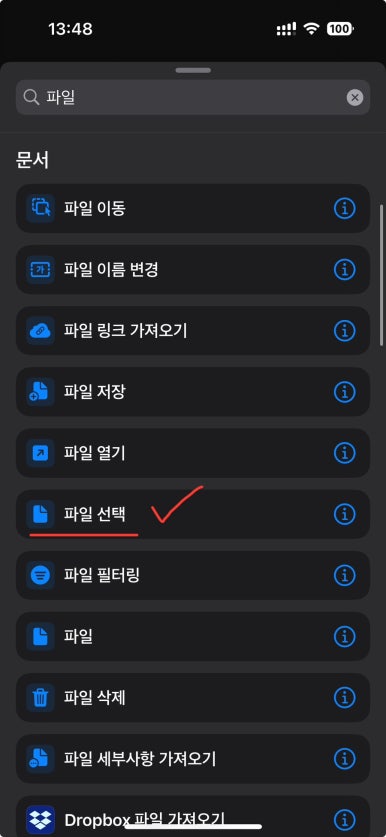
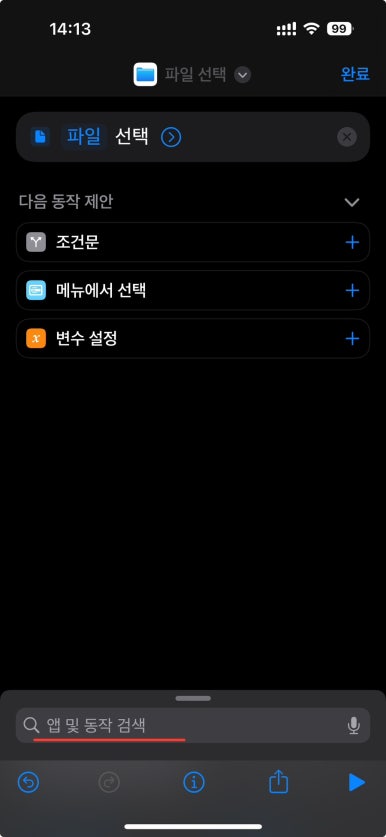
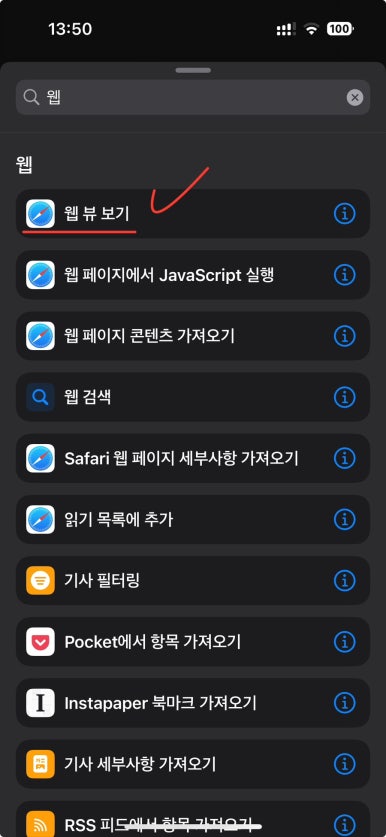
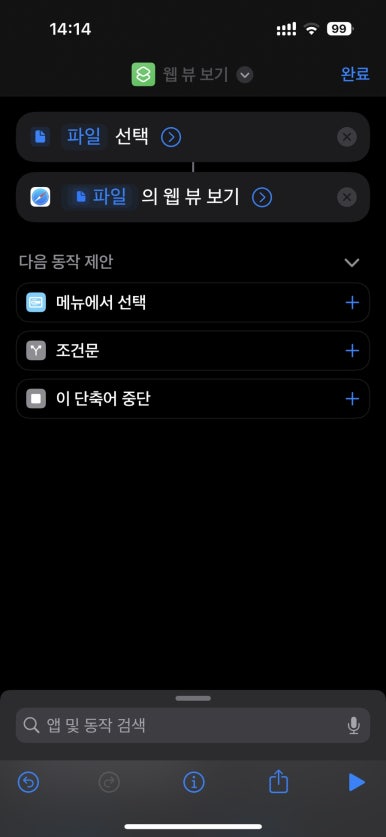
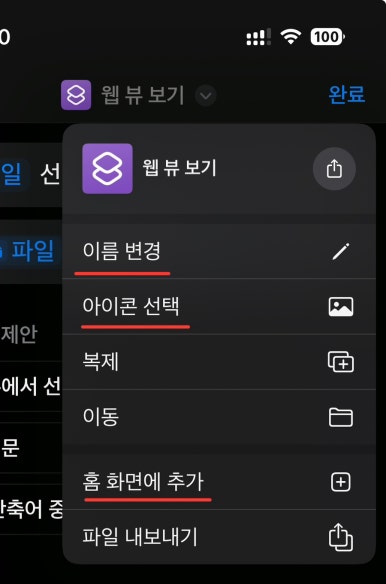
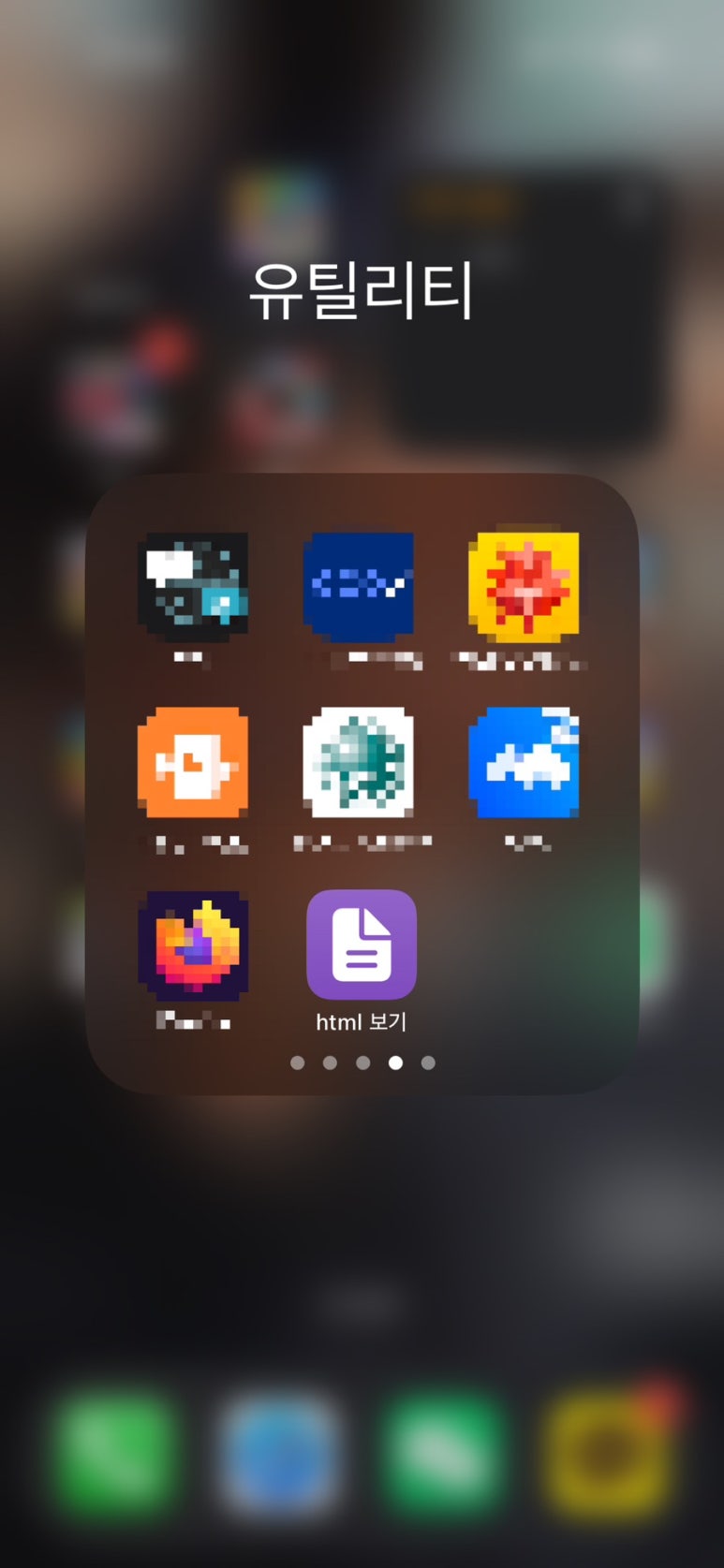
**아이패드에서도 해당 단축어로 별도 앱 설치 필요 없이 보안html 문서 열람이 가능하다.